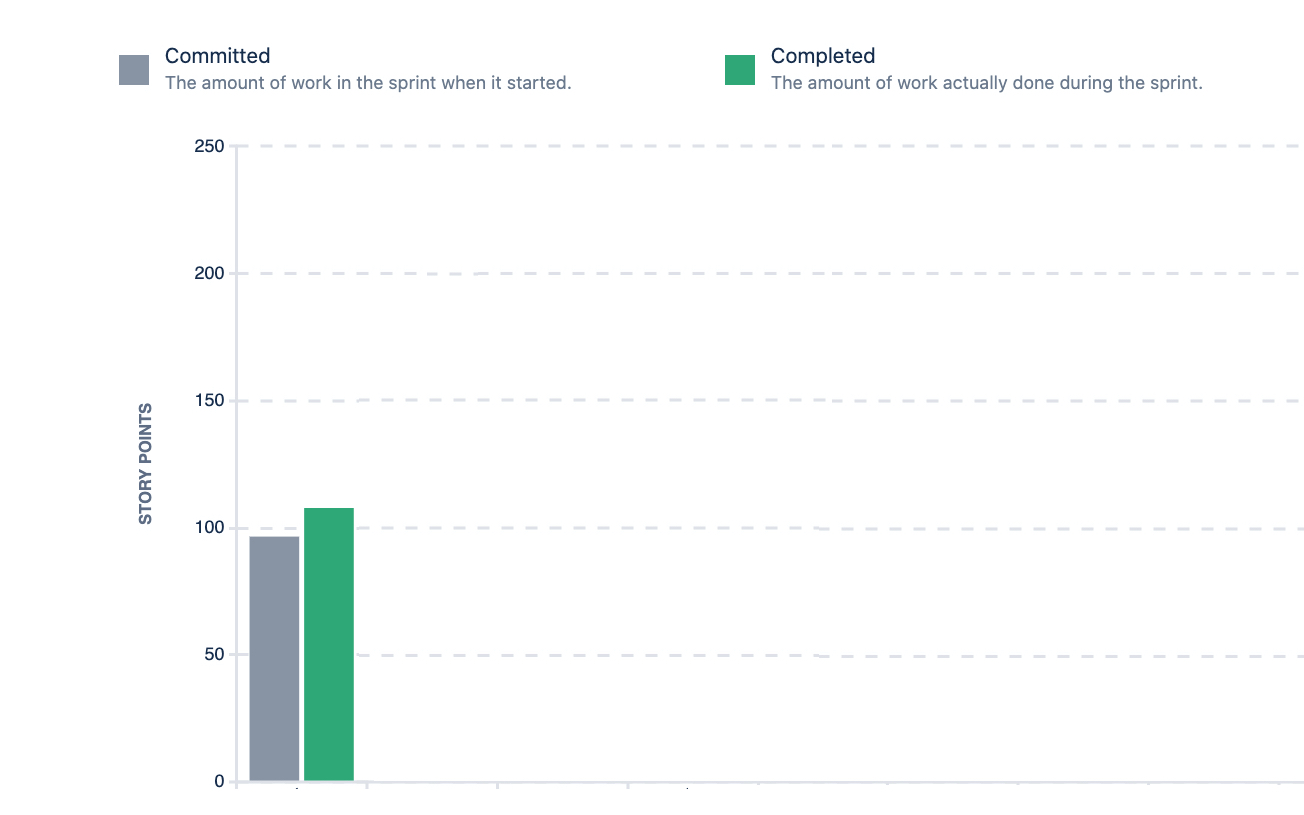作業の完了
スプリントの終了後、あなたとチームはスプリントの振り返りをこなうことができます。スプリントの振り返りは、チームでの成功ポイントと改善が必要な部分を判別するのに役立ちます。チームがスプリントを完了させるほど、大幅な改善を行える領域を見つけるためのデータを利用できるようになります。
スプリントの終了
スプリント内のいくつかの課題が未完了であっても、スプリントの終了日になったらスプリントを完了させる必要があります。
- Teams in Space ボードで [アクティブ スプリント] をクリックします。
- [アクティブ スプリント] ドロップダウンから [Spring Cleanup] を選択します。
- スプリントの完了をクリックします。スプリントの完了ダイアログボックスが表示され、スプリントで完了した課題数、完了しなかった課題数が表示されます。
未完了の課題はバックログまたは新しいスプリントに移動できます。複数のスプリントを計画済みの場合、予定されている次のスプリントに課題を移動することもできます。バックログに移動された課題は、あとからいつでも別のスプリントに追加できます。
- Teams in Space ボードで [レポート] をクリックします。
- [レポート] ドロップダウンから [スプリントレポート] を選択します。
- スプリント レポートのドロップダウンから [Sprint 1] を選択します。
使用可能なその他のツール
他の便利なツールを使用して改善が必要な領域を可視化できます。さらに重要なことに、これらのツールは、チームでこれらの領域のアクションプランを見つけ出すのに役立ちます。このチュートリアルでは、次のようなツールを活用できます。
- ベロシティ チャート
- リリース ハブ
ベロシティ チャート
ベロシティ チャートを使用して、各スプリントでチームが完了する作業量をトラッキングできます。 ベロシティ チャートを使用すれば、チームが今後のスプリントでコミット可能な作業量をより現実的に予測できます。
- Teams in Space ボードで [レポート] をクリックします。
- [レポート] ドロップダウンから [ベロシティ チャート] を選択します。
リリース ハブ
スプリント レポートやベロシティ チャートなどのレポートを使用するほかに、スプリントが完了した後で、バージョンの進捗を監視することができます。バージョンの進捗の監視により、問題を早期に発見できるだけでなく、バージョンを予定どおりにリリースできるかどうかを見極めるのにも役立ちます。
最後に、Jira Software を最大限に活用するために役立つヒントをいくつかご案内します。